Googleアナリティクス デモアカウントでチェックすべき5つのサンプルレポート / 5 sample reports you must check out on Google Analytics demo account
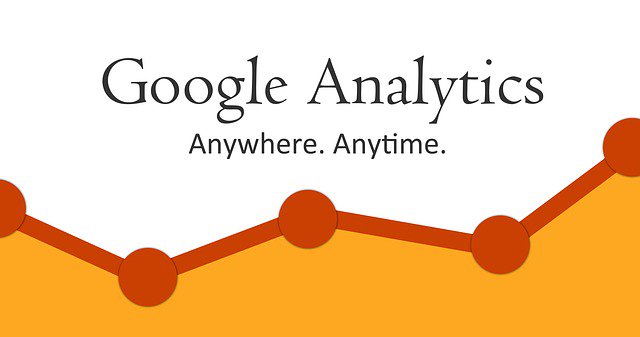
** Sorry, this note is Japanese only, but please take a look at English version here.
つい最近のことですが、Googleアナリティクス のデモアカウント、というものが発表されました。
Google Analytics demo account [@SmartInsights alert] - Smart Insights Digital Marketing Advice(リンク先英語サイトです)
Googleアナリティクスの機能をそこまで使いこなせていないわたしにとっては、これがなかなかいい感じだったのでちょっと紹介したいと思います。
Googleアナリティクス デモアカウントの歩き方 ~ はじめに
Googleアナリティクス のデモアカウントとは?
これから Googleアナリティクスを使いたい、だけど、自分のサイトに Googleアナリティクス を導入する前にどんなデータが見れるのか見てみたい、という人も多いのでは?
そんな人のために Google が用意してくれたのが Googleアナリティクス のデモアカウント。
自分のサイトにタグを貼るとか、コーディングとか一切してなくても、とりあえず Googleアナリティクス にログインさえできれば、誰でも見れるサンプルのデータです。しかも無料。相変わらず太っ腹な Google さんですね☆
また、サンプルのデータとはいえ、いい加減なものではなく、実際に Google が運営している eコマースサイトを計測したものなので、データの信ぴょう性というか、リアリティという意味ではバッチリなんじゃないでしょうか。
Googleアナリティクス デモアカウントを利用するには?
なーーんにも難しいことはありません。ほぼ1クリックですみます。その手順は
- ブラウザで https://accounts.google.com にアクセスし、Google アカウント( gmail とか、YouTube とか、Android にはじめに登録したアカウントとかでもOK)にログインする(※すでにログイン状態の場合は次の 2. に進む)。
- デモアカウントの説明をしているヘルプ https://analytics.google.com/analytics/web/demoAccount にアクセスし、「デモアカウントを追加」というリンク(下図赤枠部分)をクリックする。
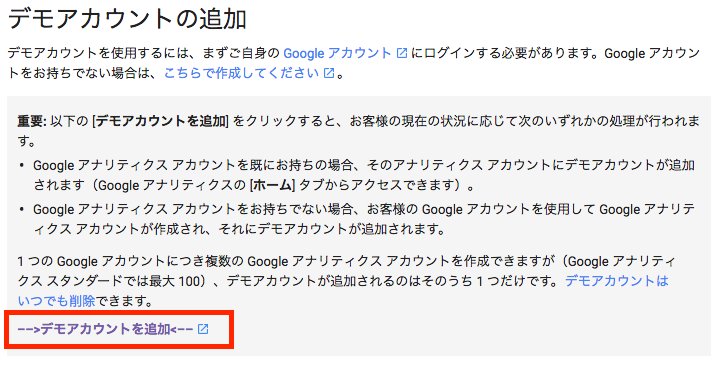
マジでこれだけ。ね、簡単でしょ??
あとは、そのまま Googleアナリティクスの管理画面が表示されるので、その中から「Demo Account (beta) > Google Merchandise Store」という項目を探します。
その下に、さらに、1 Master View / 2 Test View / 3 Raw Data View という3つの項目があると思います。内容には大差ないようですが、特別な理由がなければ 1 Master View のデータを見れば良いと思います。
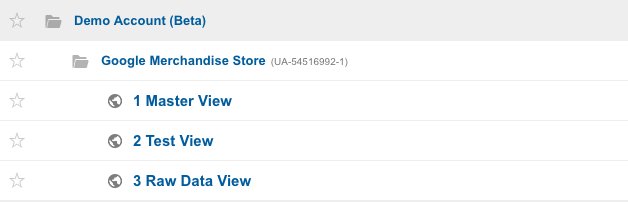
Googleアナリティクス 絶対チェックすべき5つの サンプル レポート
さて、デモアカウントが見れるようになったはいいものの、Googleアナリティクスってメニューがたくさんあってどこ見たらいいのか迷うんですよね。
そこで筆者の独断と偏見により「おお、こういうデータも見れるのか!」というような、オススメのレポートを5つ選んでみました。
会員データベースなしで利用できる ~ デモグラフィック と インタレストカテゴリ
レポートの場所:ユーザー > ユーザーの分布 / ユーザー > インタレスト カテゴリ
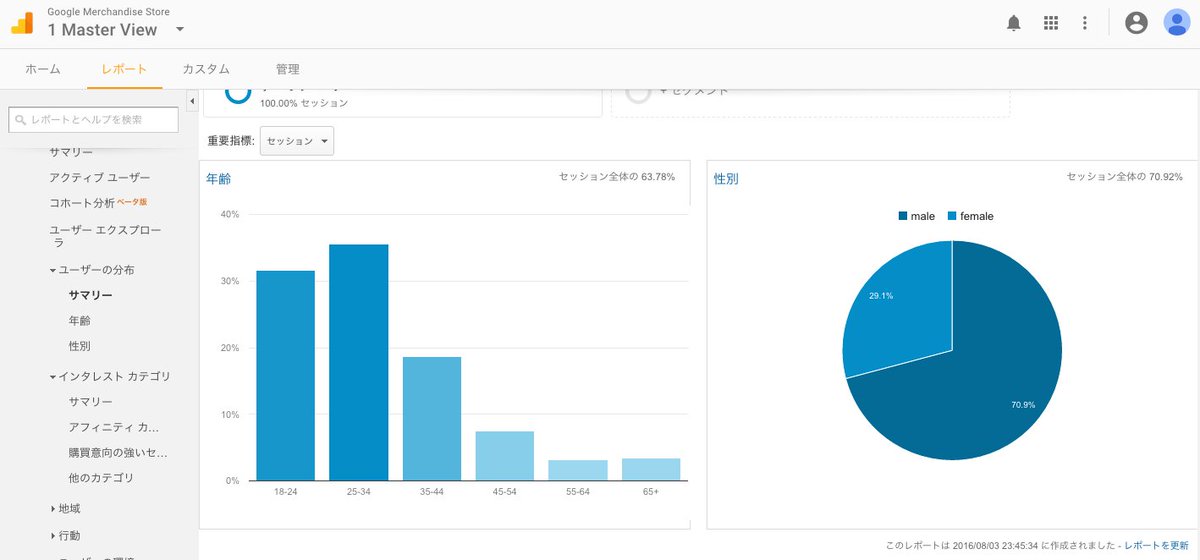
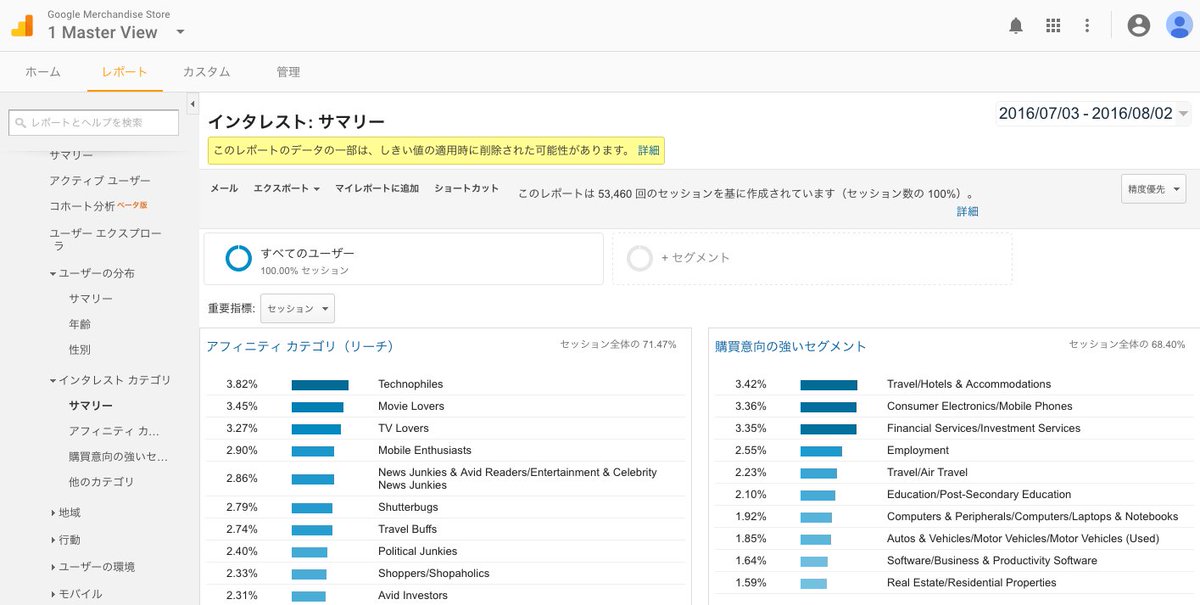
なんと、Googleアナリティクスって、自分たちの会員データベースとかなくても、サイト訪問者の属性(性別・年代)や興味を持っているジャンル(インタレストカテゴリ)のデータを見せてくれるんですね。
ただ、これらの2つのレポートは、ただ Googleアナリティクスを使っているだけだと見れないらしく、管理画面で1箇所設定する必要があります。
それに気づかないで見たことないよー、という人も多いのでは、と思ったのでこの2つをチョイスしてみました。
検索エンジン対策に欠かせない ~ ウェブマスターツール との連携レポート
レポートの場所:集客 > Search Console > 検索クエリ
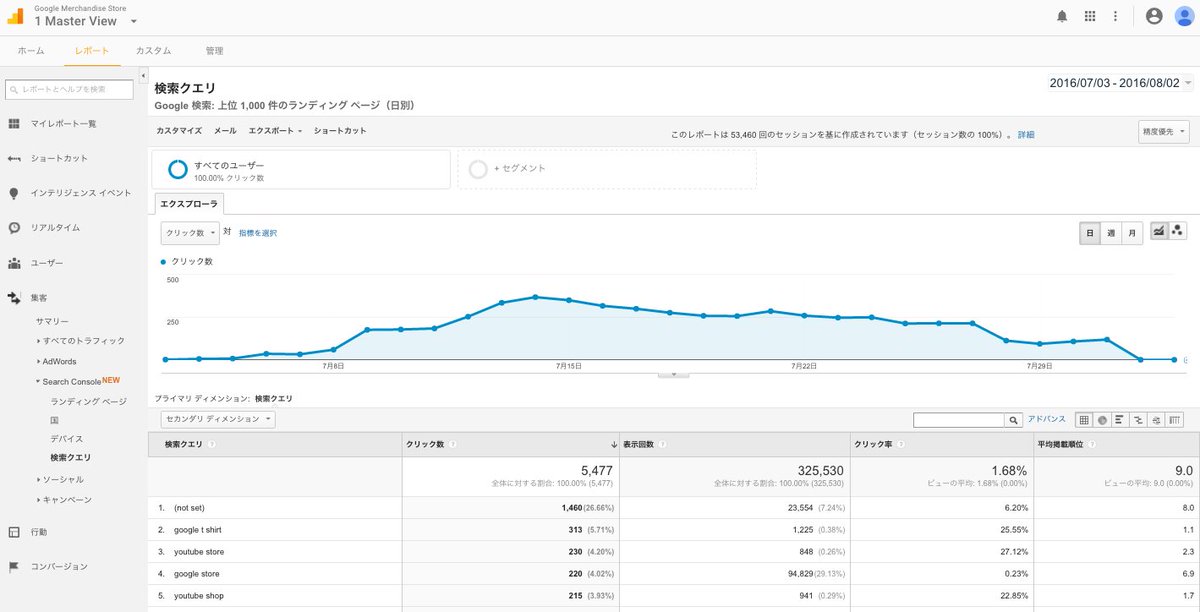
今現在は サーチコンソール とその名を変えた旧 ウェブマスターツール ですが、実はそのデータを Googleアナリティクスと連携することができます。
検索エンジンのSSL化に伴い、キーワードが普通の Googleアナリティクス のレポートでは見えなくなりつつあるので、ウェブマスターツールの情報は貴重です。
ただ、連携の仕方がちょっとややこしい、ということでやってない人も多いのではないでしょうか。ってことでこちらのレポートがランクイン。
一つ上のアクセス解析へ ~ コンテンツ グループ のレポート
レポートの場所:行動 > サイトコンテンツ > すべてのページ(で、下図赤枠部分のプルダウンを変更する)
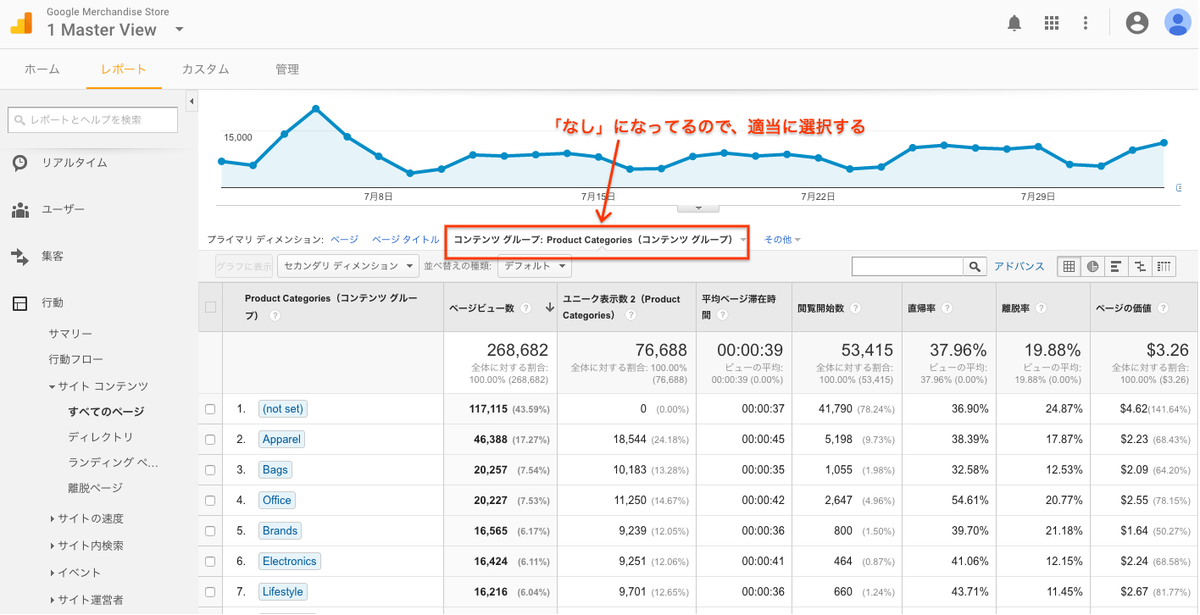
コンテンツグループ というのは、Googleアナリティクス に最近追加された機能で、サイトのコンテンツをいろんなルールでグループ化してくれる機能です。
通常、コンテンツの分析といえばページ単位=URL単位でしかできないんですが、この機能を使うと、コンテンツをいい感じにグルーピングして、それぞれグループごとのアクセスとかコンバージョンとかってデータを見せてくれるので重宝します。
ただ、コンテンツグループを使うには、ややメンドウな設定を管理画面で行うか、場合によってはタグの修正が必要になるので、使ってない人が多いかもしれません。
そんなコンテンツグループのレポートを、とりあえずどんな感じになるの?ってのがわかるのでいいなぁ、、、と思ってピックアップしました。
トラッキングコードの実装が難しい ~ eコマース のレポート
レポートの場所:コンバージョン > eコマース > ショッピング解析 > ショッピング行動

あれ・・・? Googleアナリティクス ってeコマースのデータも計測できるの?しかも、こんなに細かいデータまで見れんの!?
・・・と、いうことで、今回デモアカウントを見ていて一番ビビったレポートで最後は締めたいと思います。
ちょっと調べてみると、すごいことはすごいんだけど、このレポートを見るためには、かなり複雑なタグの修正が必要になるみたいです。
自分のサイトでやるとなると気合が要ることこの上なし。そんな貴重なレポートがタダで見れる、ということでこのレポートをピックアップしてみました。
現場からは以上です。
無料サンプルを見れた人・次はこちらの記事をどうぞ
Googleアナリティクス 関係のその他の記事
datalove.hatenadiary.jp datalove.hatenadiary.jp datalove.hatenadiary.jp datalove.hatenadiary.jp